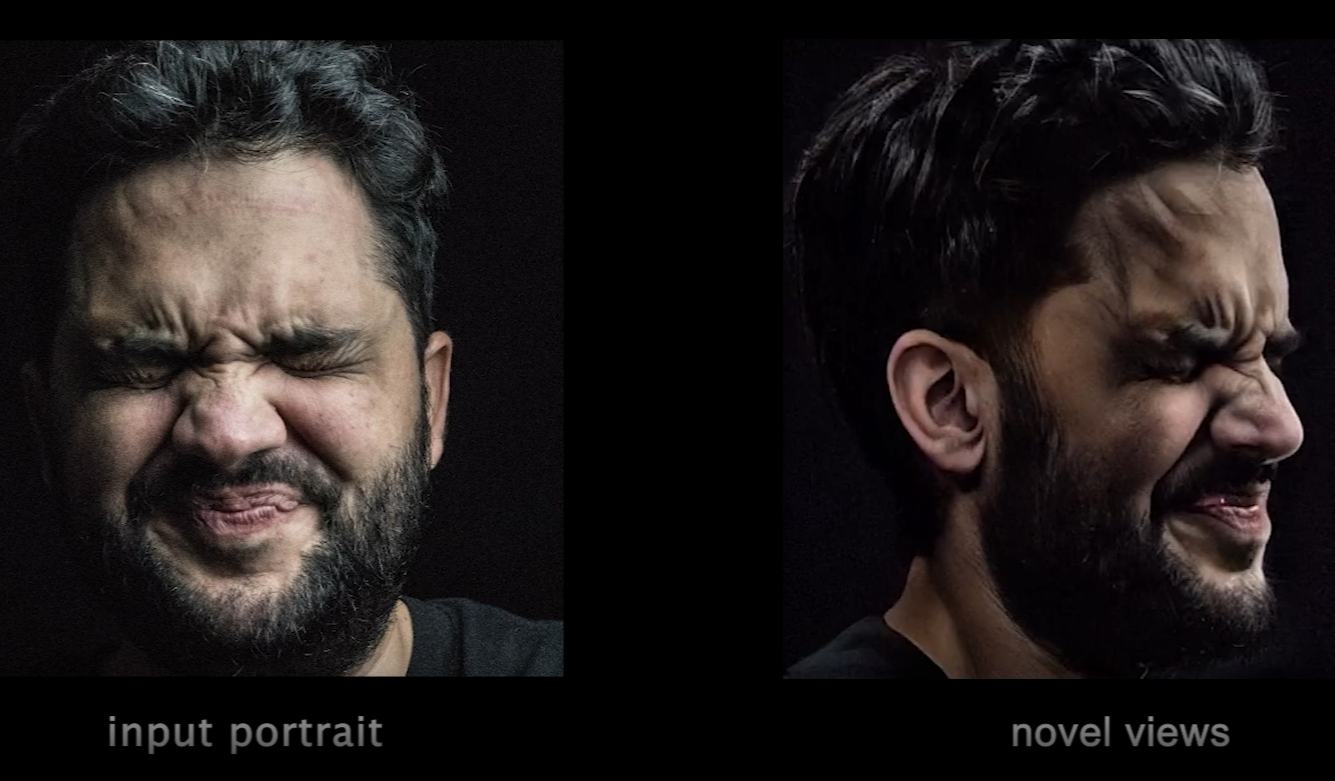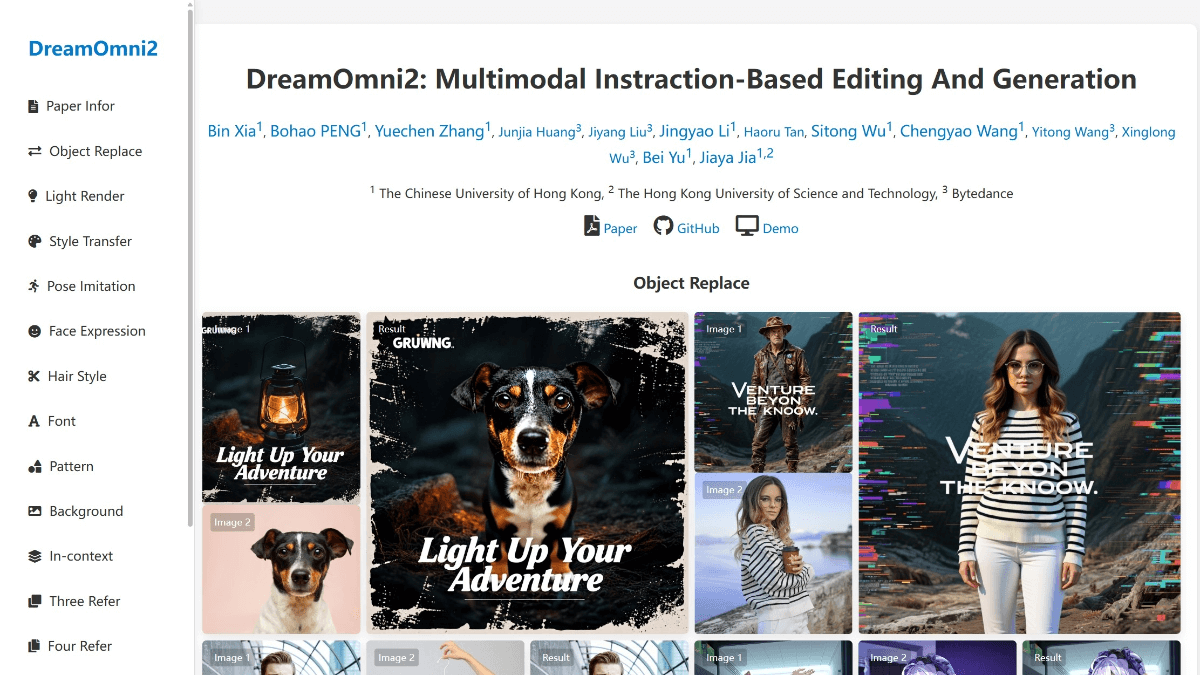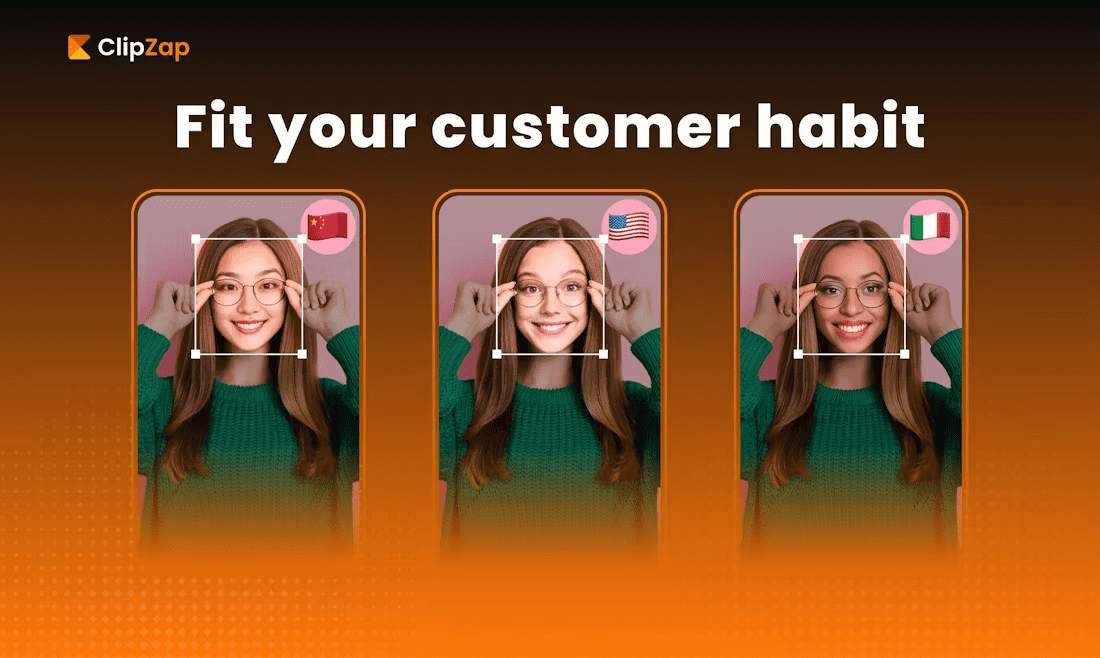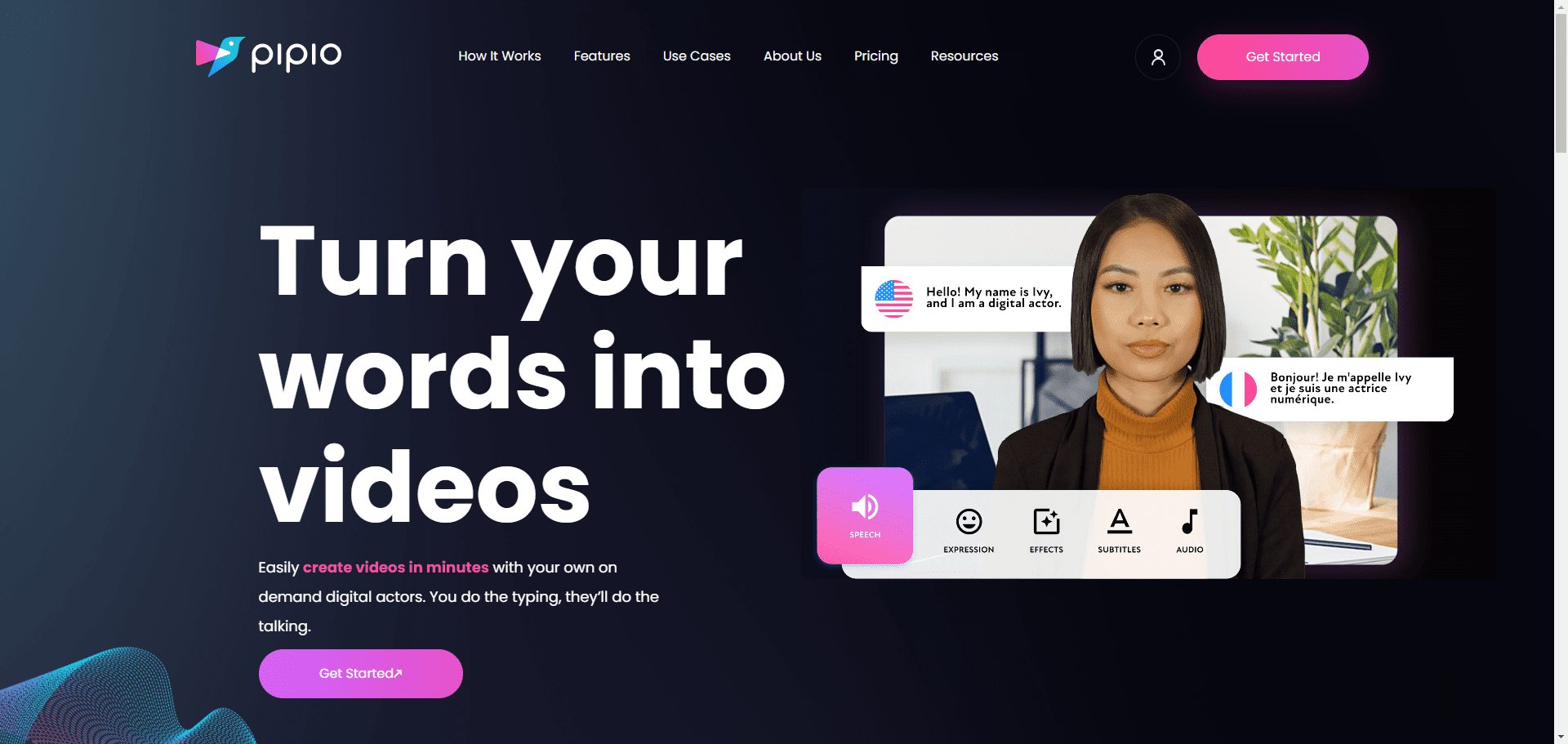Cursor: un editor de código para coprogramar con IA
Últimos recursos sobre IAActualizado hace 11 meses Círculo de intercambio de inteligencia artificial 72.5K 00
Cursor Introducción general
Cursor es un editor de código impulsado por IA basado en el modelo OpenAI GPT que te ayuda a escribir, editar, depurar y corregir código más rápido. Puedes chatear con tus proyectos, consultar archivos y documentación, generar código, y encontrar y corregir errores.Cursor es un fork de VSCode que te permite importar tus extensiones favoritas de VSCode, temas y accesos directos con un solo clic.Cursor también proporciona un modo local que asegura que tu código no se almacena en sus servidores o en sus registros.
Si usted es un principiante, que realmente quiere escribir el código completo del proyecto con un solo clic a través de AI, y automáticamente desplegar el entorno en línea para usarlo.
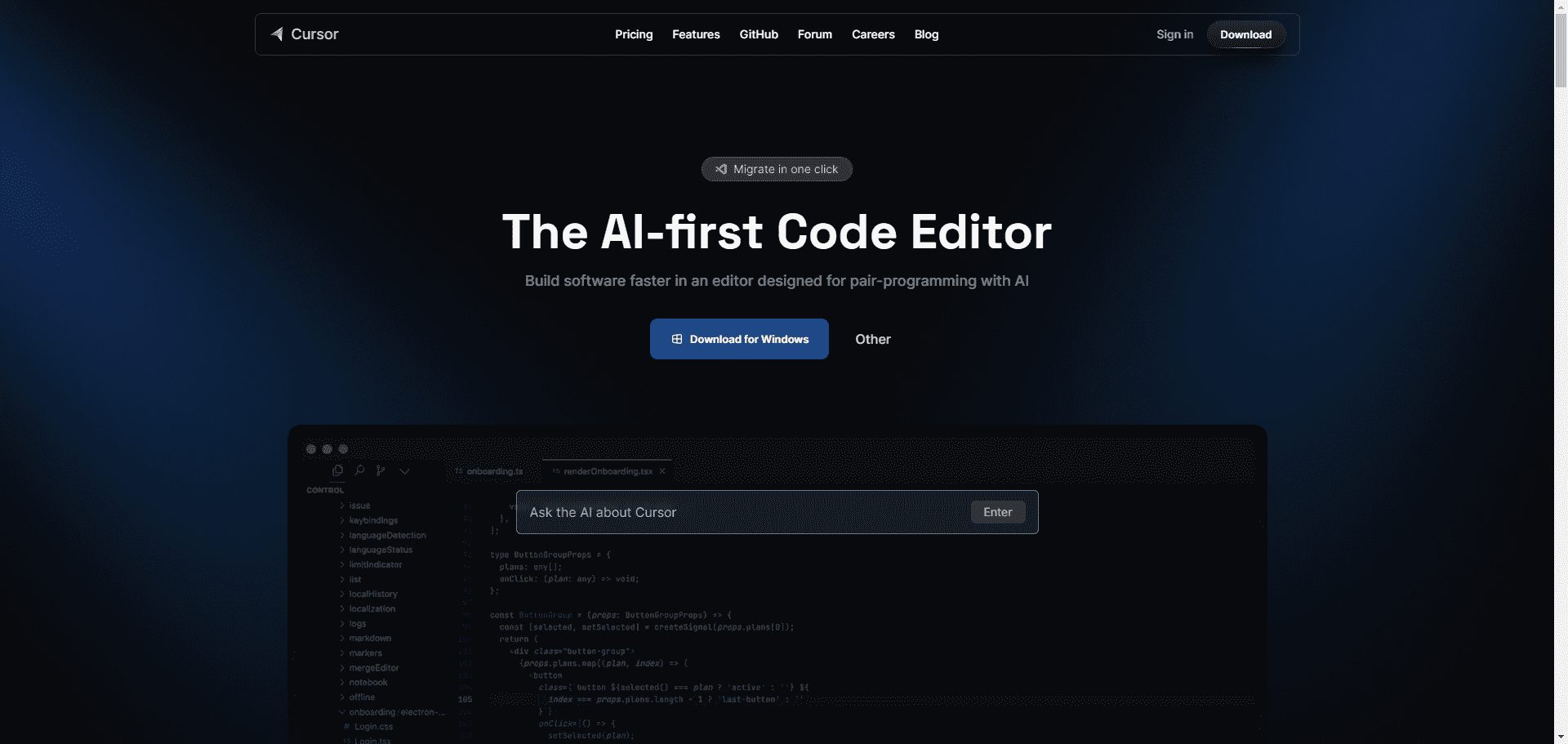
Mejore la capacidad de Cursor para ayudar a programar en varios lenguajes, descargue las "Palabras clave para que Cursor se adapte a varios lenguajes de programación".pdf y luego recupere el lenguaje de programación correspondiente:

Lista de funciones del cursor
Mando K:
Te permite editar y escribir código utilizando IA. Para editar, simplemente selecciona algún código, haz clic en "Editar" y describe cómo debe cambiar el código. Para generar un código completamente nuevo, simplemente escribe Comando K sin seleccionar nada.
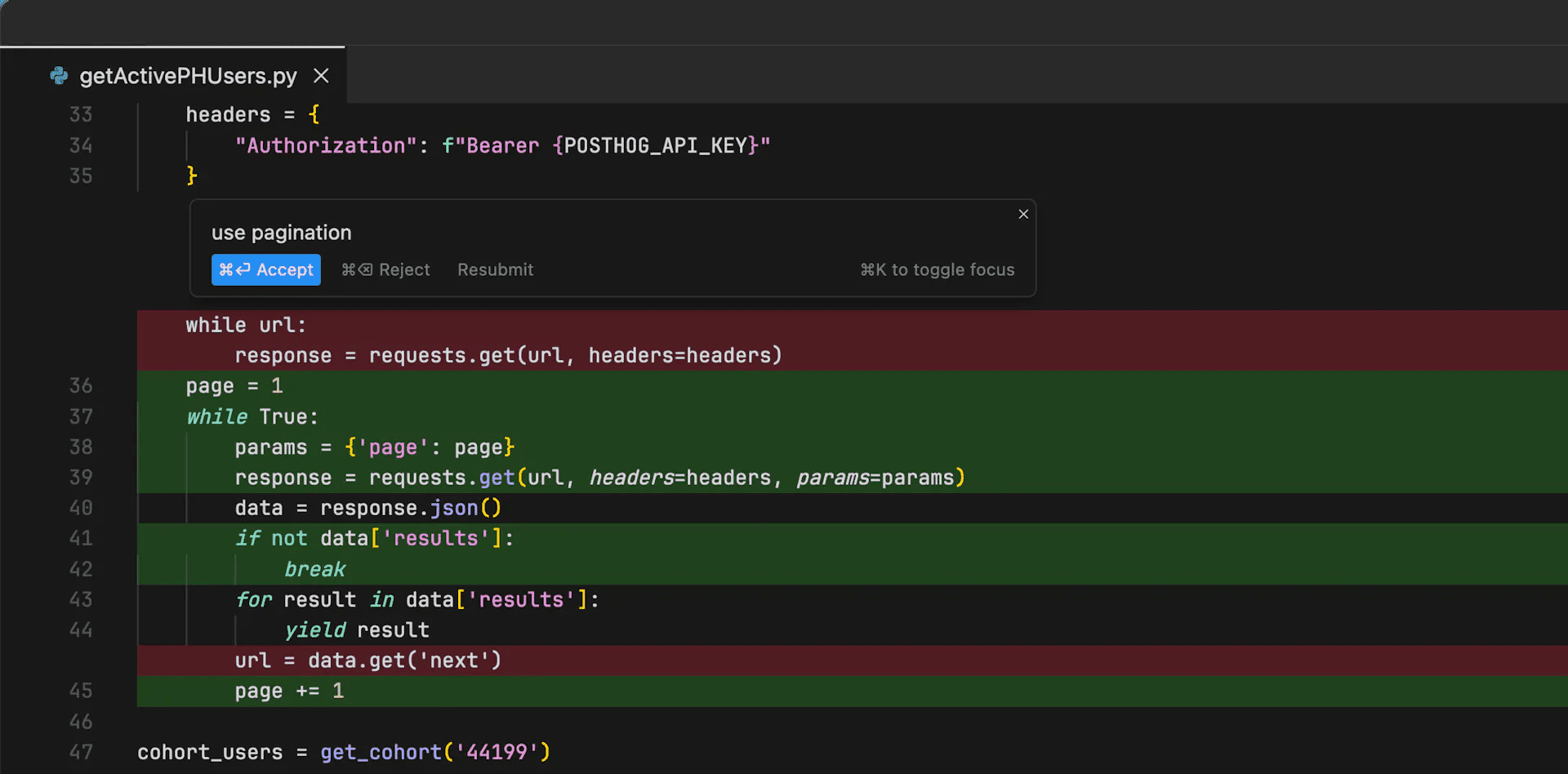
Copiloto++:
La función nativa de autocompletar de Cursor. Es una versión más potente de Copilot que sugiere compleciones de línea intermedias y diffs enteros. Utiliza un modelo personalizado entrenado para predecir la siguiente edición en el código base.
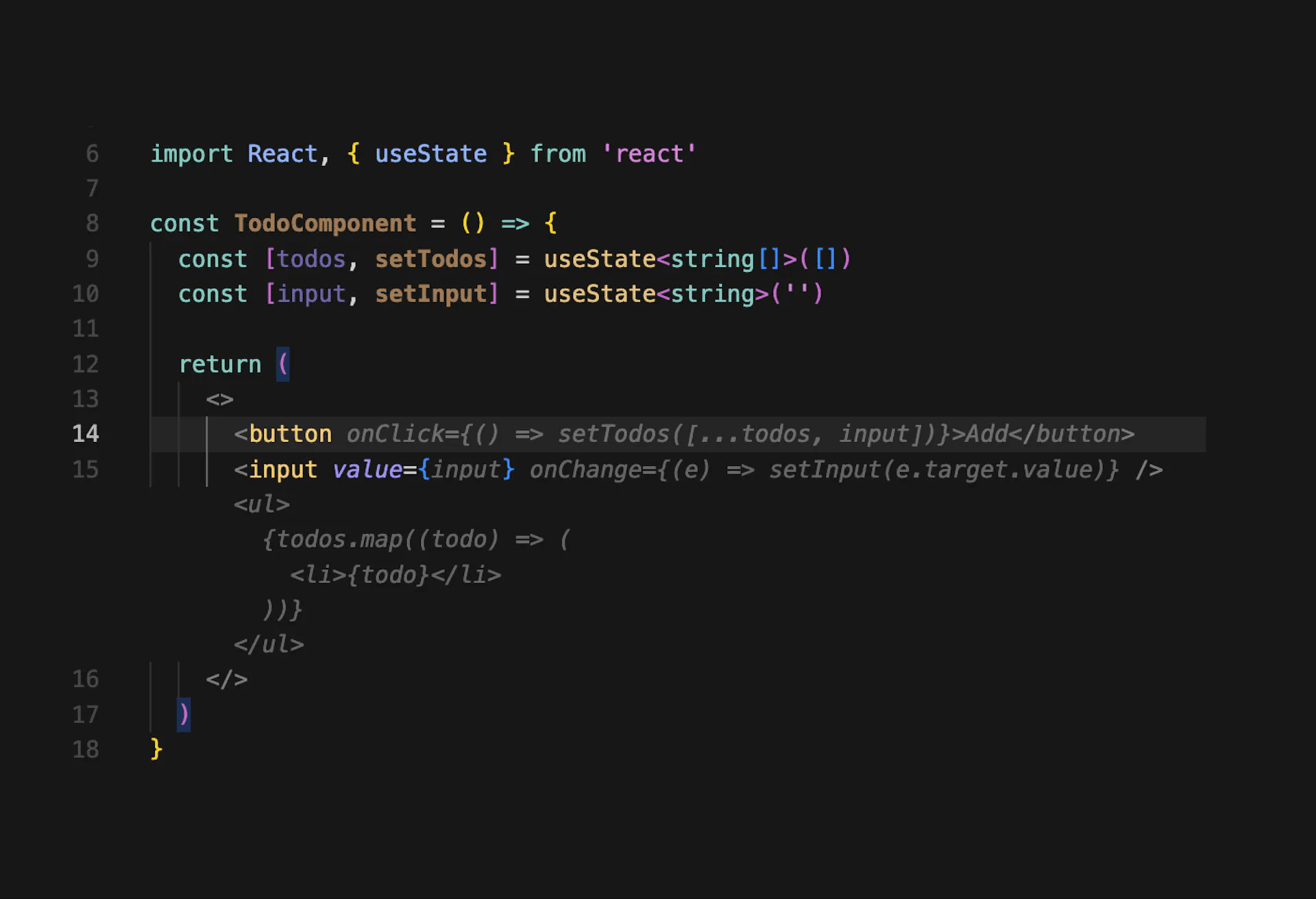
Charla:
Te permite hablar con una IA que puede ver tu código base. El chat siempre puede ver tu archivo actual y el cursor, así que puedes hacerle preguntas como: "¿Hay algún error aquí?". . Puedes usar Comando+Mayús+L o "@" para añadir bloques específicos de código al contexto. Puedes usar Comando+Intro para chatear con toda tu base de código.
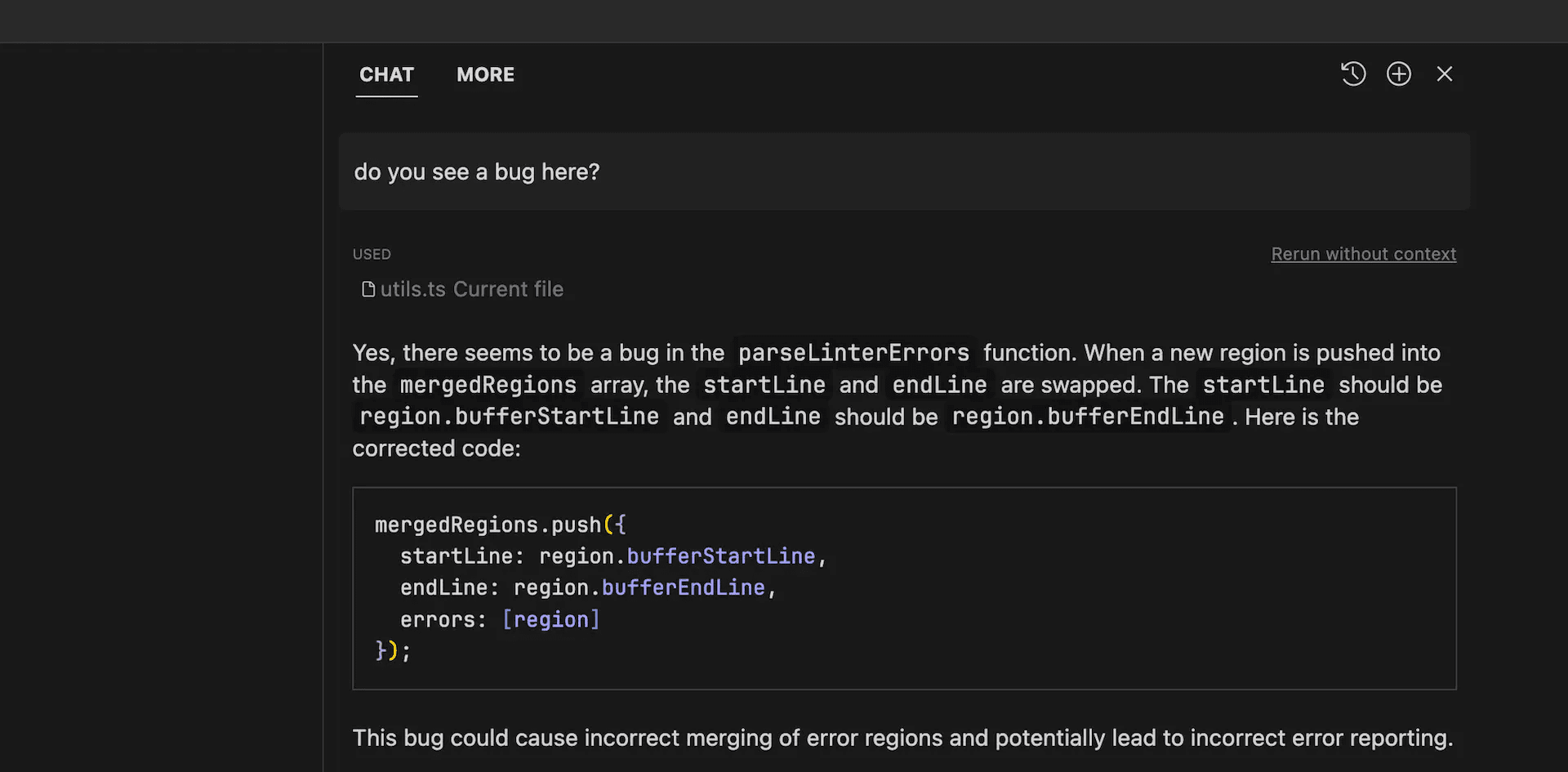
@ Símbolo:
Te permite mostrar fácilmente el código a la IA. Prueba a escribir "@" en Comando+K o Chat para obtener una lista desplegable de todos los archivos y símbolos de código de la carpeta. Puedes usarlo para generar código con dependencias específicas ("usa el mismo estilo que @ErrorPopup") o preguntar por archivos ("qué hace @inlineDiffService.ts").
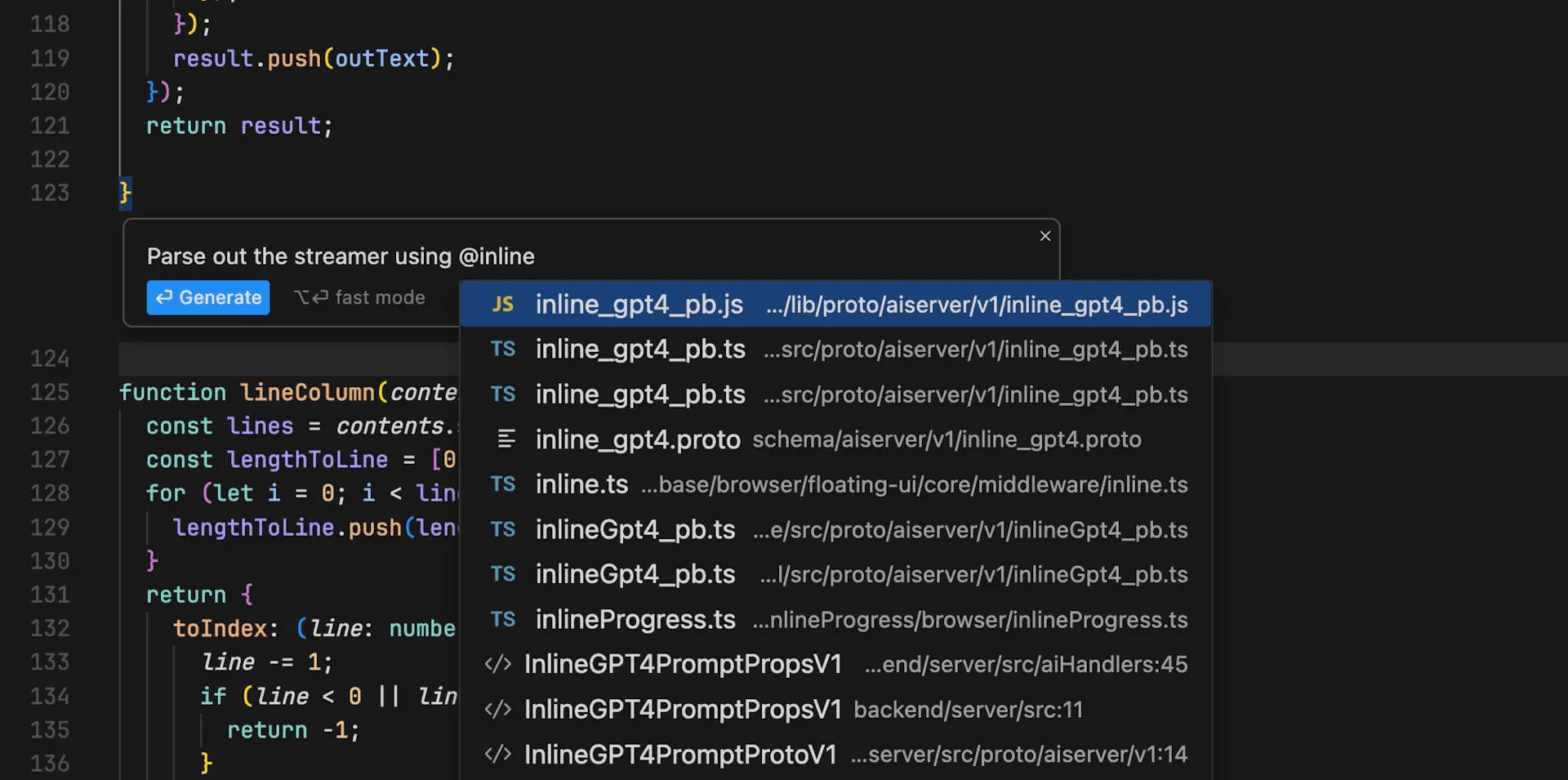
Respuestas de Codebase:
Te permite hacer preguntas a la IA sobre toda tu base de código. Para utilizarlas, escribe Comando+Intro en el chat o haz clic en el botón "con base de código" del cuadro de entrada. Puedes hacer preguntas como "¿Dónde está la lógica de deshacer rehacer?" o "¿Cómo manejamos los tokens de autenticación en el lado del cliente?". .
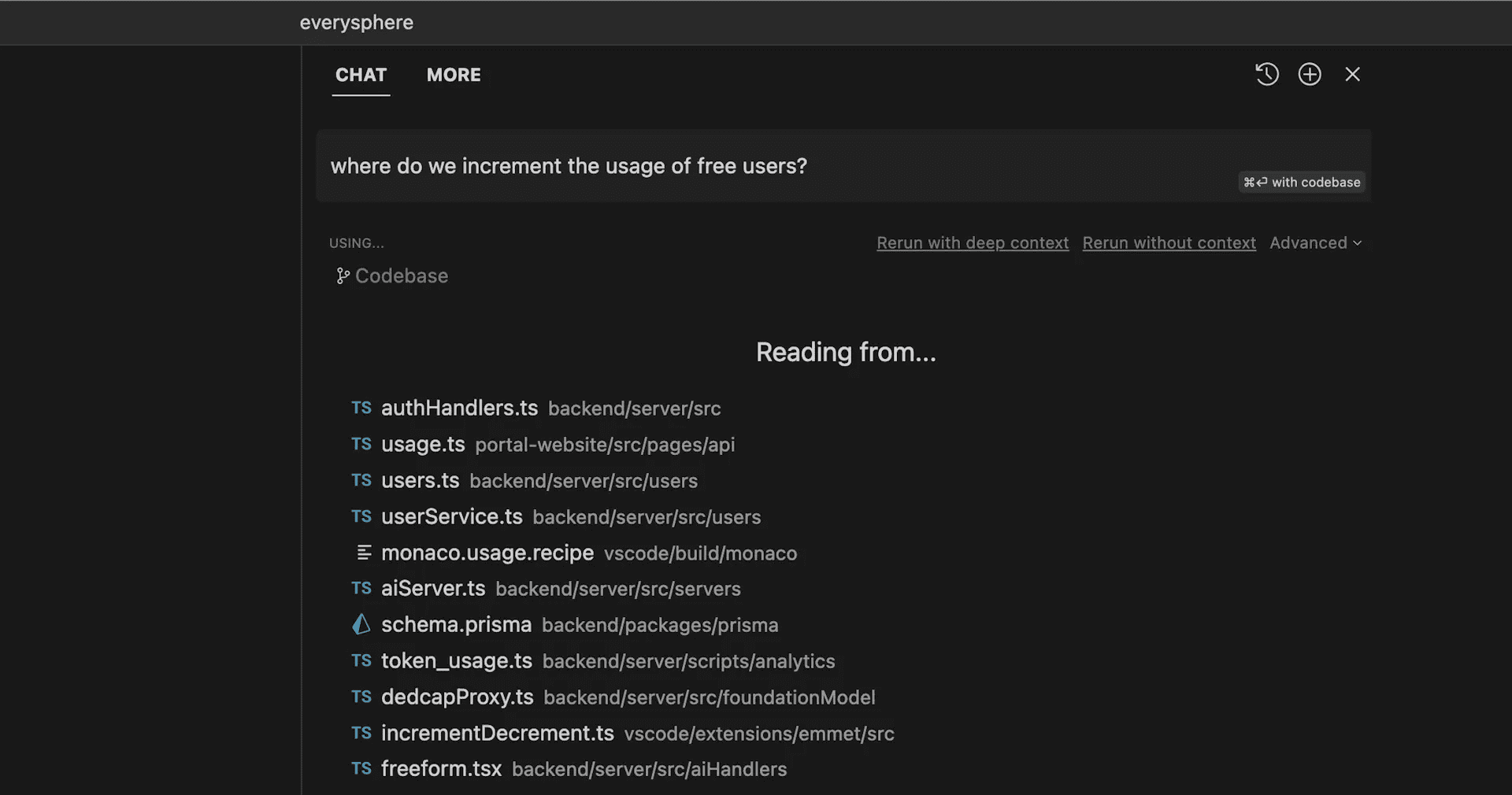
Docs:
Esta función mejora la comprensión de la IA de las bibliotecas de terceros. Para utilizar un documento, escribe @NombreDeLibrería en el chat o en el Comando K. Para que Cursor rastree un documento personalizado, escribe "@Añadir" en el Comando K o en el chat. Especificarás el punto de inicio del rastreo y el prefijo que deben seguir todas las URL rastreadas.
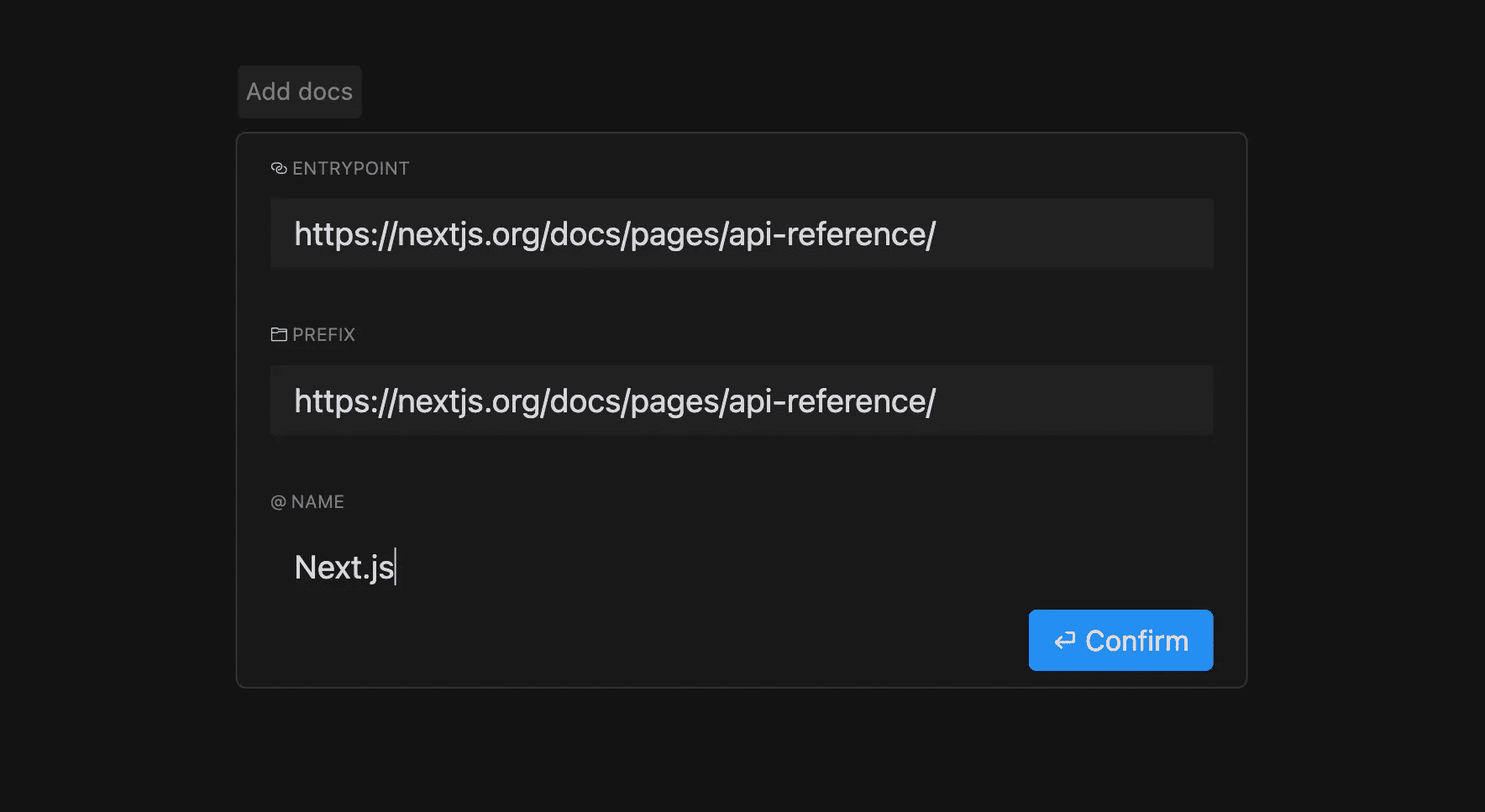
Auto-Debug:
Auto-debug es un agente para corregir errores en el terminal de Cursor. Para usarlo, haz clic en el botón azul 'Auto-depurar' después de un error de terminal. Una vez pulsado, la IA mirará tu archivo y entrará en una cadena de pensamiento para intentar arreglar el problema.
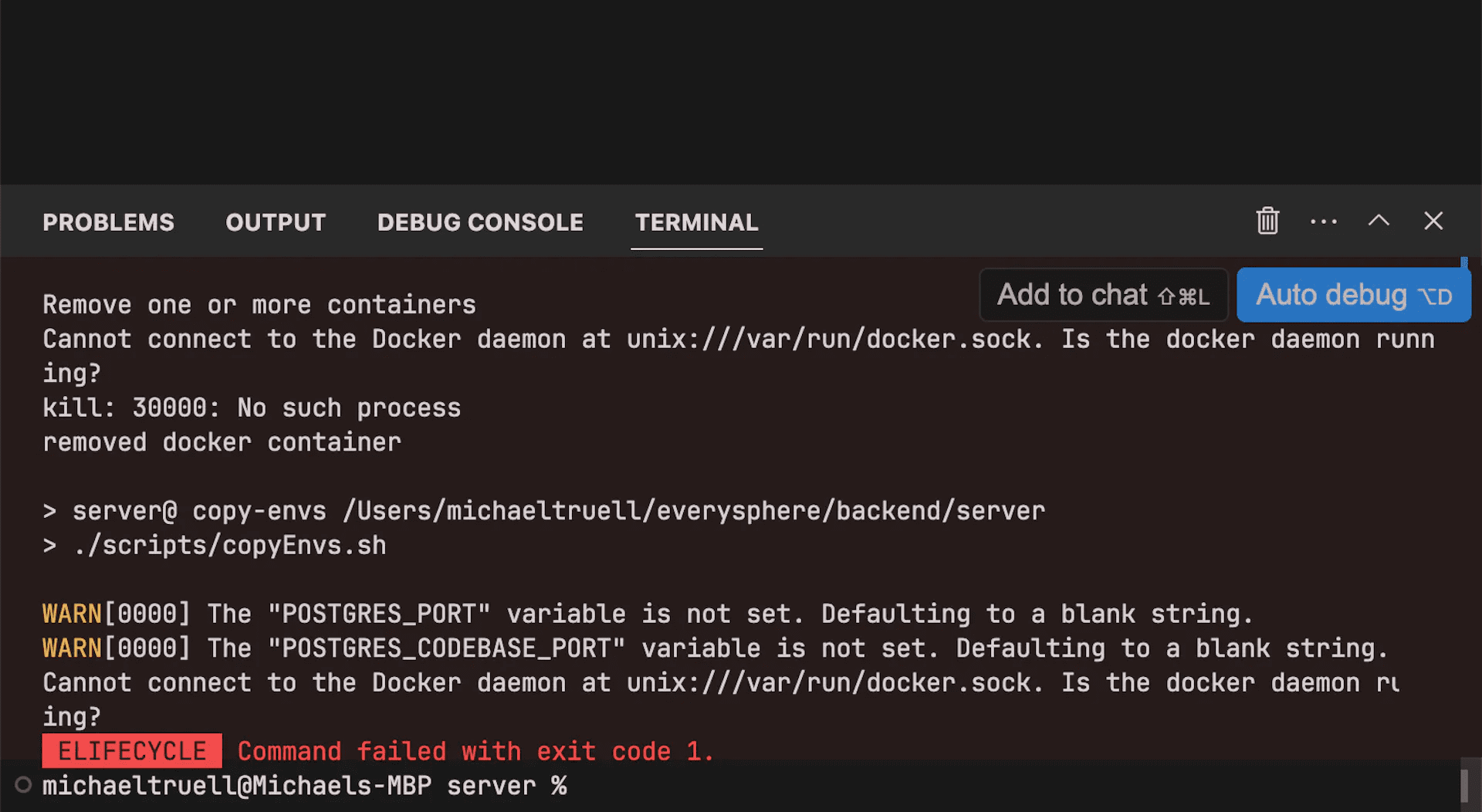
Fija los puntos:
Cursor te ayuda a corregir rápidamente los errores de pelusa. Simplemente pasa el ratón por encima de cualquier error de pelusa y haz clic en el botón azul "Corregir" que aparece. Aparecerá una respuesta automática en el chat. Se acabaron los errores complejos de Typescript o Rust.
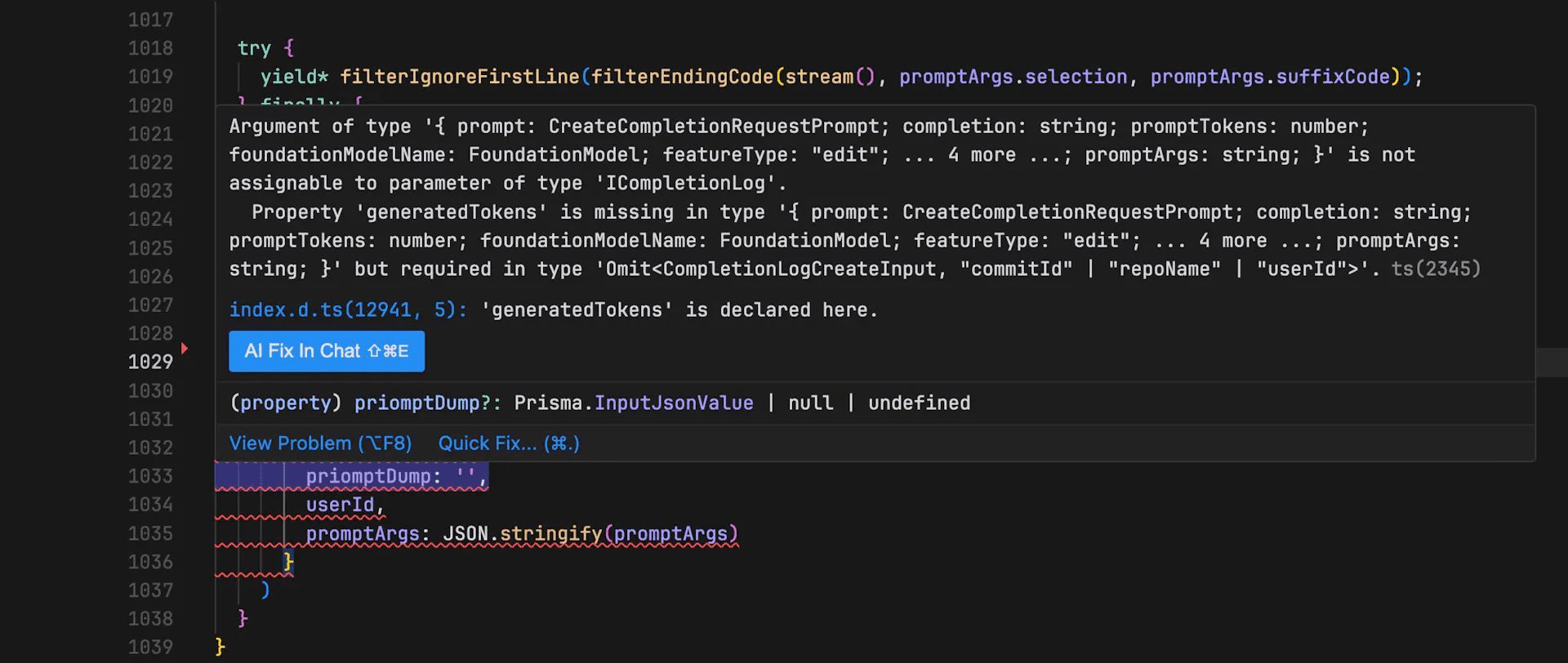
Demostración:
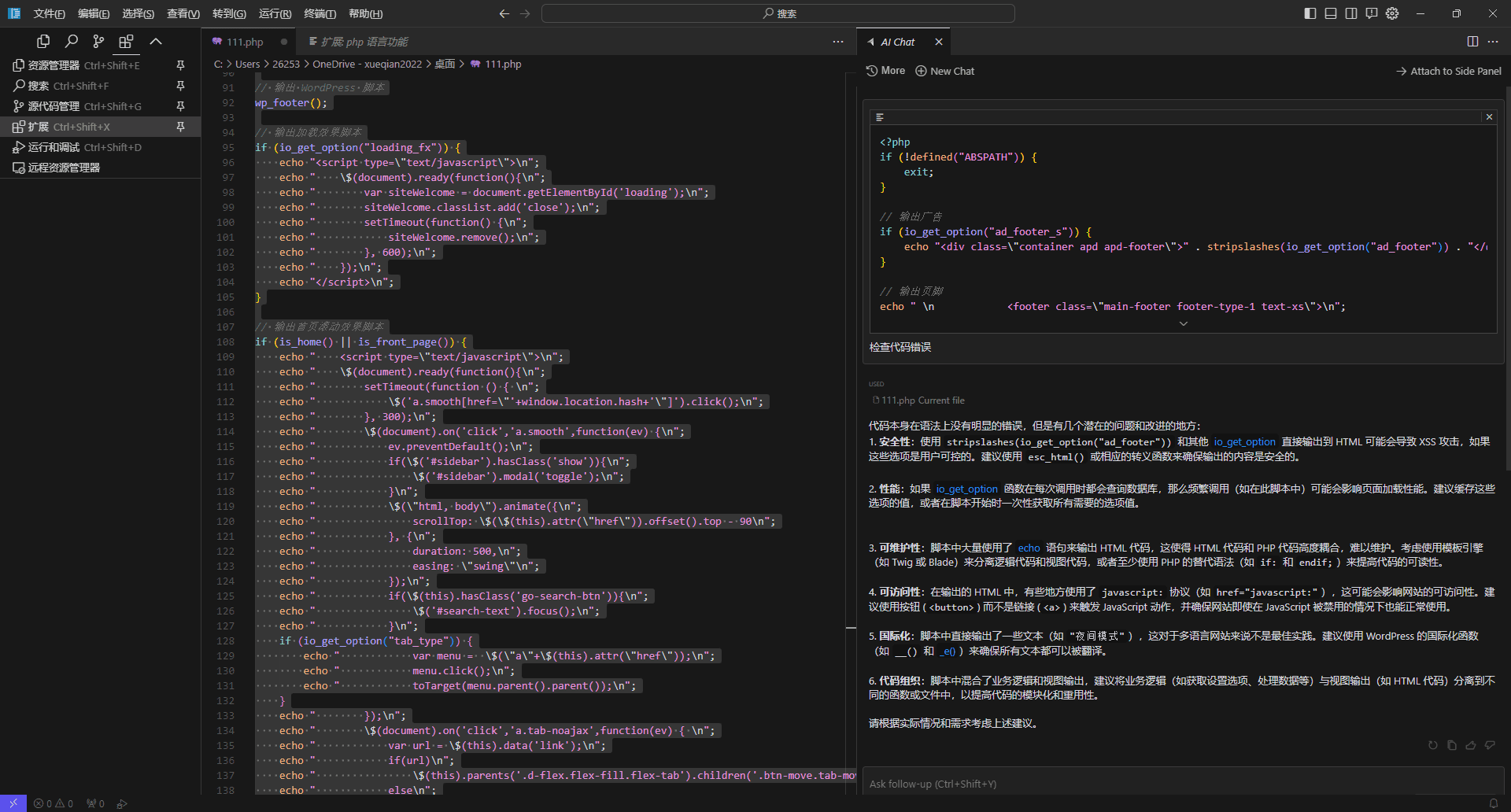
Tutorial completo sobre cómo utilizarlo:Tutorial del cursor (versión en chino)
Ayuda del cursor
Proceso de instalación
- Visite el sitio web de Cursor.
- Haga clic en el botón "Descargar" y seleccione el paquete de instalación adecuado a su sistema operativo.
- Una vez finalizada la descarga, ejecute el paquete de instalación y siga las instrucciones para completar la instalación.
Normas de uso
- Cursor de inicioUna vez finalizada la instalación, abra la aplicación Cursor.
- Importar proyectoHaga clic en el botón "Importar proyecto" y seleccione el archivo de código o el proyecto que desea editar.
- Uso del cursorCursor : Puedes abrir tu carpeta de código en Cursor o crear un nuevo proyecto. Puedes escribir, editar, depurar y arreglar código usando Command K, Copilot++, Chat, Codebase Answers, Docs, Auto-Debug, Fix Lints y más.
- editor de código::
- autocompletarCursor : Al escribir código, Cursor proporciona automáticamente sugerencias complementarias basadas en el contexto, que pueden aplicarse pulsando la tecla Tab.
- detección de erroresDetección en tiempo real de errores en el código, la parte de error se resaltará, haga clic en la parte resaltada para ver la sugerencia de corrección.
- generación de códigoEscriba un comando en lenguaje natural en el editor y el Cursor generará un fragmento de código; pulse Intro para insertar el código.
- Optimización del códigoAl hacer clic en el botón "Optimizar", Cursor analiza el código y ofrece recomendaciones de optimización que el usuario puede optar por aplicar.
- Soporte multilingüe: Seleccione el idioma de programación que desea utilizar en los ajustes y el Cursor se adaptará automáticamente en consecuencia.
- PrivacidadHabilita el modo de privacidad para garantizar que el código no se carga ni se almacena en la nube.
Funciones avanzadas
- Extensiones Plug-inCursor : Cursor admite una gran variedad de plug-ins, los usuarios pueden instalar y gestionar plug-ins según la necesidad de ampliar la funcionalidad del editor.
- Cambio de tema: Se proporciona una variedad de temas para que los usuarios puedan cambiar los temas del editor según sus preferencias.
- Personalización de las teclas de acceso directo: Admite accesos directos personalizados para mejorar la eficacia de las operaciones.
Programa de afiliación de Cursor
| Régimen de afiliación | precios | vanguardia |
|---|---|---|
| Gratis | freeware | Puedes usar las funciones básicas de Cursor, como Command K, Copilot, Chat, Codebase Answers, etc., pero hay ciertas limitaciones, como que sólo puedes usar Command K 10 veces al día, sólo puedes generar 10 líneas de código cada vez, y sólo puedes tener un archivo para cada proyecto. |
| Más | $9,99/mes | Accede a todas las funciones de Cursor sin limitaciones, incluyendo Docs, Auto-Debug, Fix Lints, etc. ¡Disfruta también de tiempos de respuesta más rápidos, mayor prioridad, más almacenamiento y mucho más! |
| Pro | $19,99/mes | Además de todas las ventajas de Plus, puedes utilizar las funciones avanzadas de Cursor, como Codebase Insights, Codebase Search, Codebase Compare, etc., y obtener más opciones de personalización, más soporte, más descuentos ¡y mucho más! |
© declaración de copyright
Derechos de autor del artículo Círculo de intercambio de inteligencia artificial Todos, por favor no reproducir sin permiso.
Puestos relacionados

Sin comentarios...